Je länger es eine Website gibt und je aktiver sie gepflegt ist, desto mehr Medien sammeln sich in der Mediathek an, die überhaupt nicht genutzt sind.
Nicht nur, dass dadurch die Mediathek unübersichtlich wird, die Medien nehmen auch eine Menge Speicherplatz weg!
In diesem Artikel zeige ich dir, wie du mit dem von WP Ninjas entwickelten Remove Unused Media Plugin deine WordPress Mediathek aufräumen und von diesen ungenutzten Medien befreien kannst
Endlich weg mit den Karteileichen (tl;dr)
Remove Unused Media erkennt ungenutzte Medien, zeigt dir die Orte an, wo die eingesetzten Medien genutzt werden und mehr!
Diese Website gibt es nun seit etwa sechs Jahren und ich würde von mir behaupten, keine Bilder doppelt in meine Mediathek hochzuladen und nicht mehr benötigte Medien recht zuverlässig zu löschen.
Nachdem wir das Plugin fertig programmiert haben, hat mir die Analyse von Remove Unused Media angezeigt, dass ich bei knapp 1.000 genutzten Medien auch 277 ungenutzte rumliegen habe.
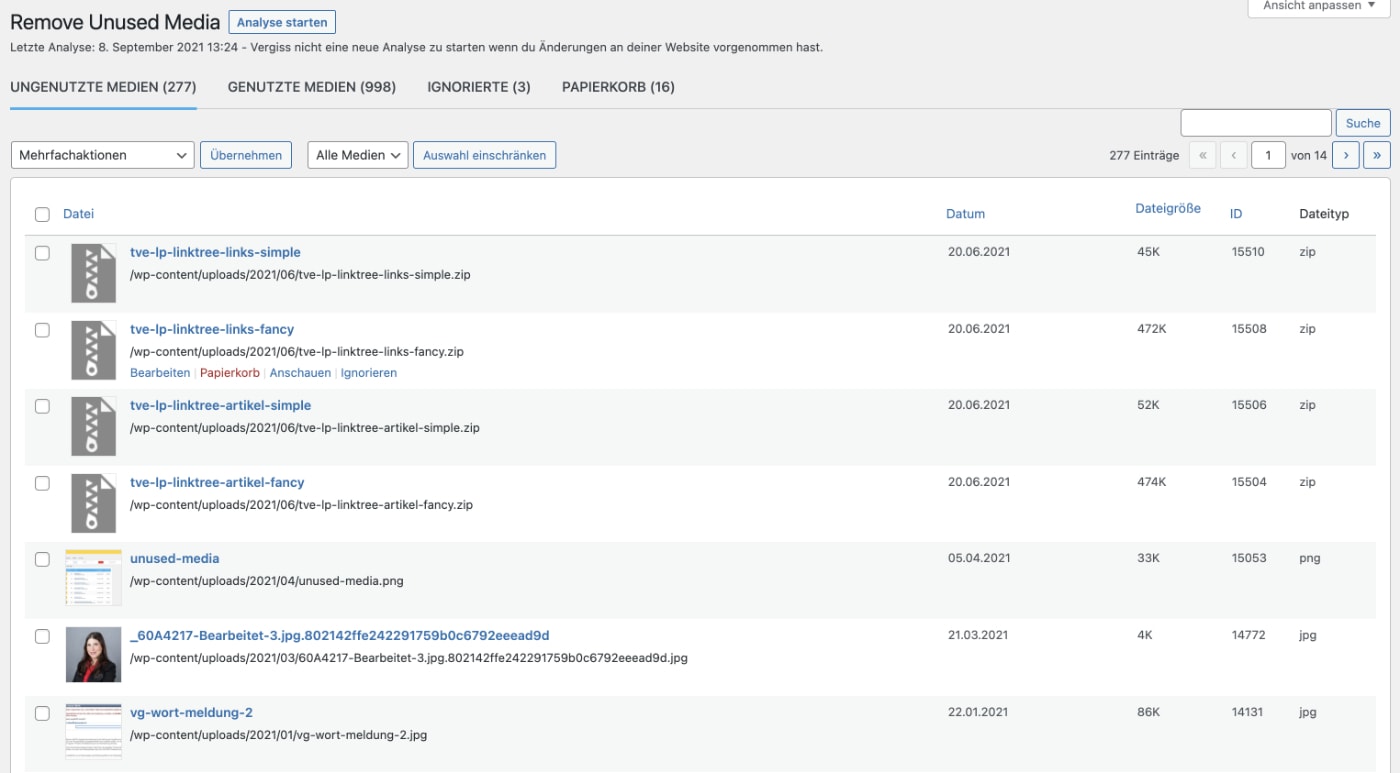
Und was soll ich sagen… Nach einer kurzen Prüfung der Bilder habe ich mich geschlagen gegeben:
Es stimmt – ich habe eine Menge ungenutzter Medien herumliegen; Zeit, meine Mediathek aufzuräumen!
Wenn das Erstellen deiner WordPress Website schon etwas her ist, solltest du also definitiv auch mal in deine Mediathek hereinschauen und sie aufräumen…
Wenn du selber prüfen möchtest, wie viele ungenutzte Medien du ungefähr rumliegen hast, nutze den Rechner hier.
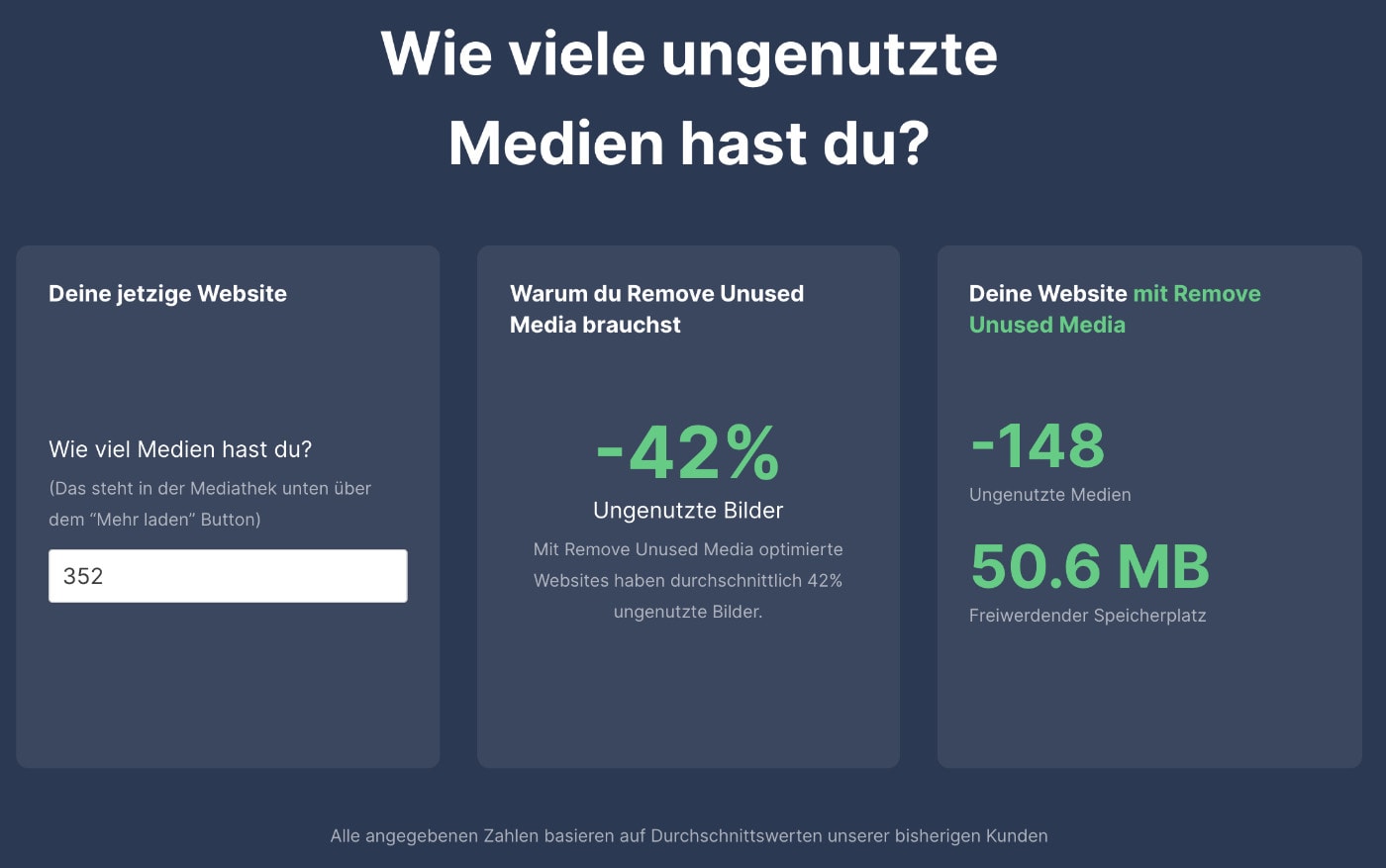
Genau dafür ist dieses Plugin gedacht, es zeigt die Medien an, welche nirgends auf der Website zum Einsatz kommen, sodass du sie löschen und deine Mediathek aufräumen kannst.
Für deine genutzten Medien zeigt es dir an, wo sie genutzt werden und auf welche Art. Zudem kannst du deine Medien nach Dateigröße sortieren und somit große Dateien schnell identifizieren.
Vorteile & Nachteile von Remove Unused Media
Wir haben das Plugin im September 21 released. Natürlich bin ich „etwas“ voreingenommen, was Remove Unused Media angeht, allerdings versuche ich hier trotzdem, die Vor- und Nachteile möglichst objektiv darzustellen:
Vorteile
- zeigt dir an, welche Medien auf deiner Website nicht genutzt werden
- zeigt, wo die genutzten Medien auf deiner Website eingesetzt sind
- kompatibel mit den gängigen PageBuildern (Thrive, Divi, Elementor, Beaver etc.)
- nützliche Features wie die Warnung bei Nutzung von Sonderzeichen und Umlauten in Dateinamen
- hilft dir, einfach die WordPress Mediathek aufräumen zu können
- wird ständig weiterentwickelt
- Kompatibel mit WPML, ACF & WooCommerce
Nachteile
- keine 100% Genauigkeit bei der Erkennung
- ungenutzte Medien sollten vor dem Löschen geprüft werden
- nicht für Multisites geeignet (geplant für die Zukunft)
Das Plugin hat keine 100% Genauigkeit bei der Erkennung von ungenutzten Medien. Rein technisch ist das auch gar nicht möglich, da hier jedes einzelne verfügbare Plugin getestet und unterstützt werden müsste (bei etwa 100.000 Plugins wird das sehr schwer).
Allerdings ist eine allgemeine Erkennung eingebaut, die sehr viele Plugins abdeckt. Zudem unterstützt Remove Unused Media eine Menge wichtiger Plugins individuell. Unter anderem alle gängigen PageBuilder, WPML, WooCommerce und viele mehr.
Alles in allem ist die Erkennung von Remove Unused Media sehr gut und bis auf wenige Ausnahmen werden die genutzten und ungenutzten Medien korrekt erkannt!
So räumst du die Mediathek richtig auf
Kommen wir nun dazu, wie du das Plugin bedienst und deine Mediathek damit aufräumst.
1. Kaufen & installieren
Zunächst einmal musst du dir hier die benötigte Lizenz für Remove Unused Media kaufen. Nach dem Kauf erhältst du eine Bestätigungsmail, welche den Download-Link zu dem Plugin enthält.
Lade nun das Plugin in WordPress unter „Plugins“ -> „Installieren“ -> „Plugin hochladen“ hoch, um es zu installieren und aktiviere es anschließend.
Jetzt wirst du zur Eingabe deines Lizenzcodes aufgefordert, den du ebenfalls in der Bestätigungsemail findest und das Plugin ist ready to go.
2. Führe die erste Analyse aus
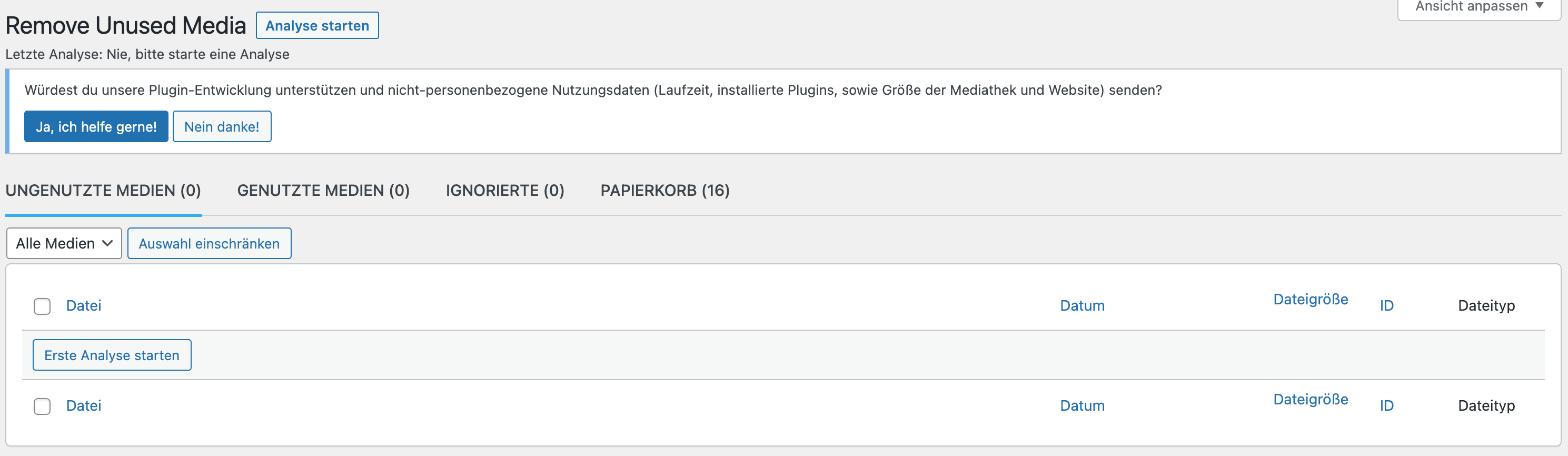
Nachdem du das Plugin und deine Lizenz aktiviert hast, findest du unter „Medien“ einen neuen Menüpunkt namens „Remove Unused Media“.
Dieser Menüpunkt führt dich auf das Dashboard von Remove Unused Media. Führe hier nun über den Button ganz oben neben der Überschrift oder den innerhalb der Tabelle deine erste Analyse aus.
Je nach umfang deiner Website kann diese Analyse etwas dauern. Im Normalfall ist sie allerdings in weniger als 30 Sekunden abgeschlossen.
3. Prüfe die Medien und räume auf
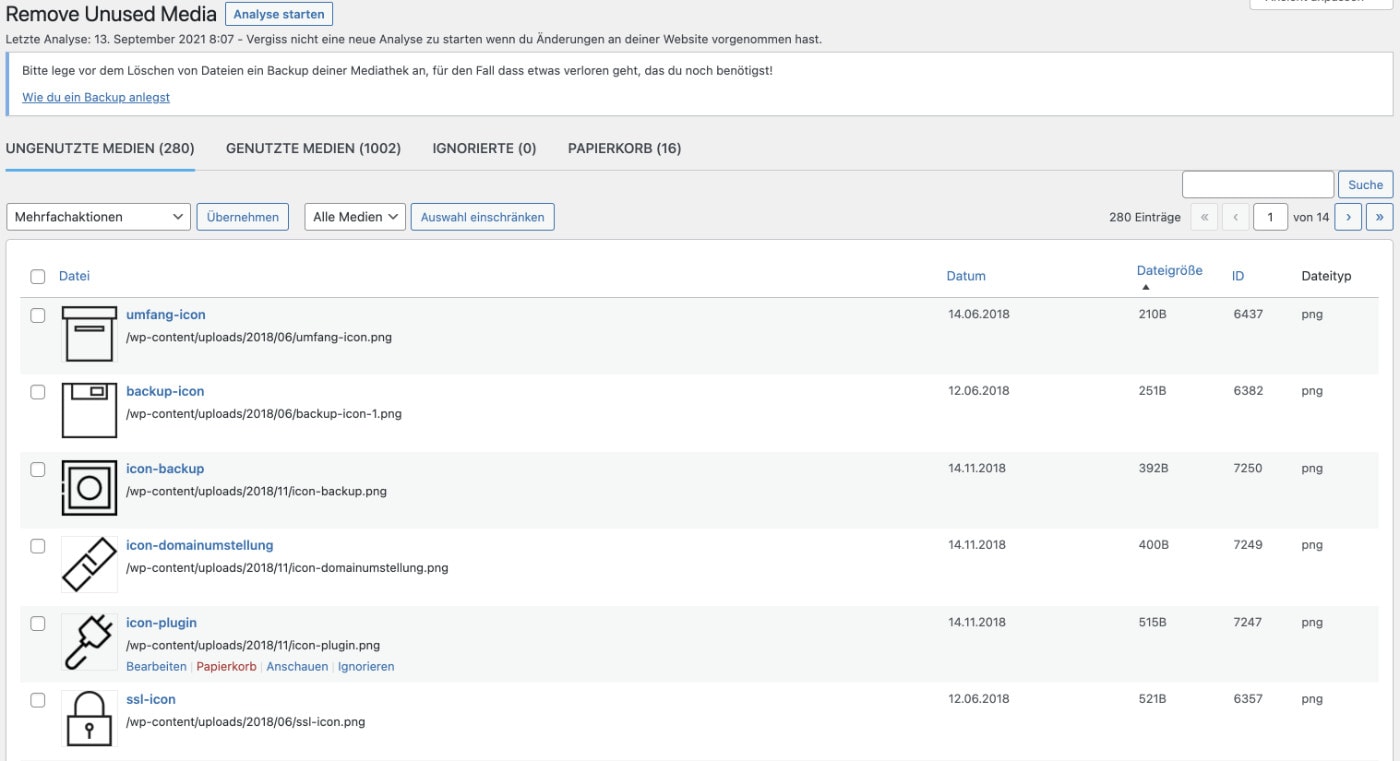
Die Übersicht zeigt dir nun im Reiter „ungenutzte Medien“ an, welche deiner Medien nirgends auf deiner Website vorkommen.
Schaue über diese Übersicht einmal drüber und prüfe, ob du hier fehlerhaft eingestufte Medien feststellst.
Wenn nicht, kannst du entweder einzelne Medien löschen, indem du mit der Maus darüber fährst und „Papierkorb“ klickst oder auch direkt mehrere, die du über die Checkboxen markierst und anschließend mit der Mehrfachaktionen-Funktion „In den Papierkorb verschieben“ oberhalb / unterhalb der Tabelle löschst.
Vor dem Löschen empfehle ich dir, ein Backup anzulegen. Nur zur Sicherheit, falls du aus Versehen etwas noch benötigtes löschst.
Lizenzen und Preise von Remove Unused Media
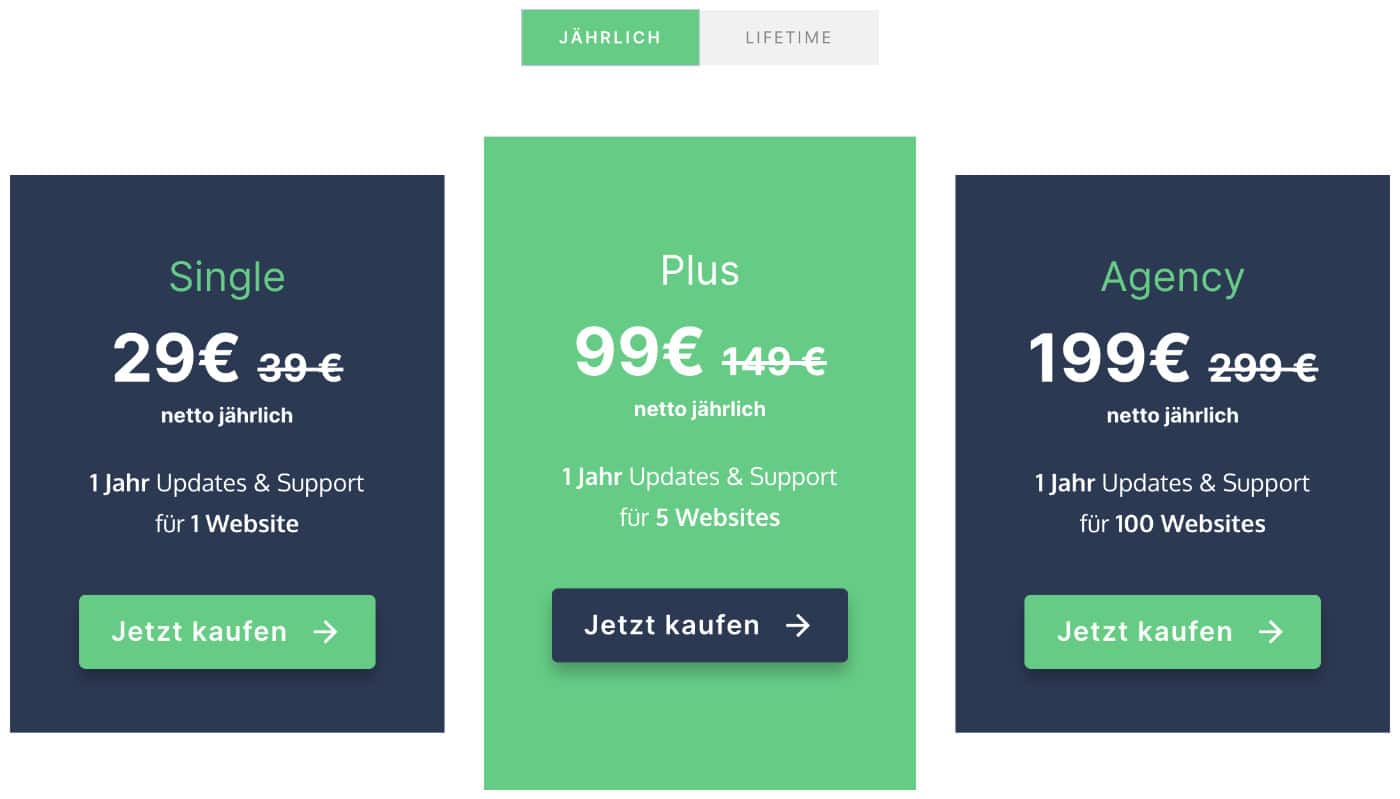
Remove Unused Media ist ein kostenpflichtiges Plugins, auf der Preisseite findest du alle Informationen und kannst das Plugin kaufen.
Aktuell gibt es eine große Launch-Rabattaktion, bei der du bis zu 50% sparen kannst. Die reduzierten Preise gibt es noch bis Freitag den 24.09.
Es gibt drei verschiedene Lizenzen:
- Single – 1 Website
- Plus – 5 Websites
- Agency – 100 Websites
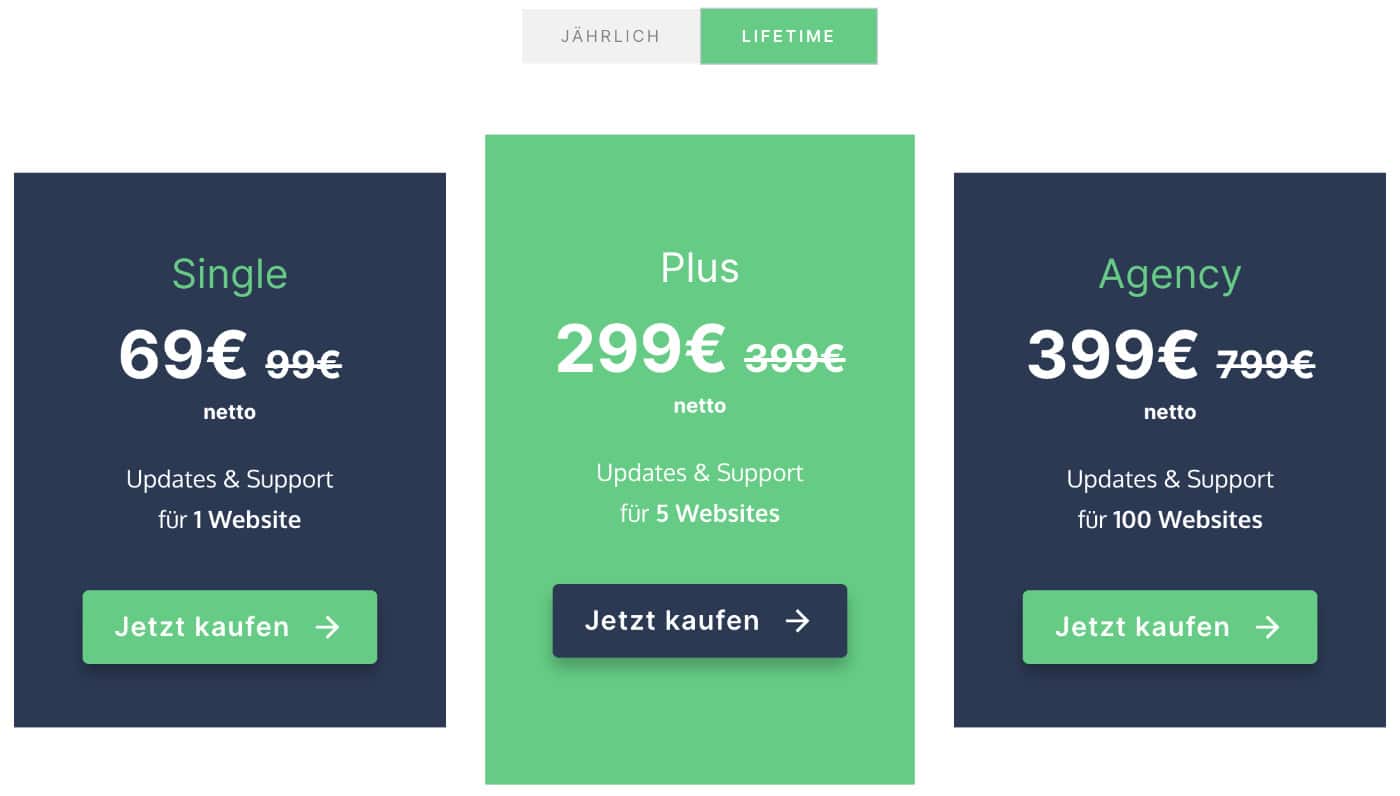
Du kannst die Lizenzen entweder als Abo mit jährlicher Zahlung kaufen, oder sie dir als Lifetime Lizenzen sichern.
Möchtest du deine WordPress Mediathek aufräumen, führt an Remove Unused Media kein Weg vorbei. Das Plugin zeigt dir ungenutzte Medien an, sodass du schnell und einfach aufräumen aussortieren kannst, wieder mehr Übersichtlichkeit gewinnst und Speicherplatz sparst!



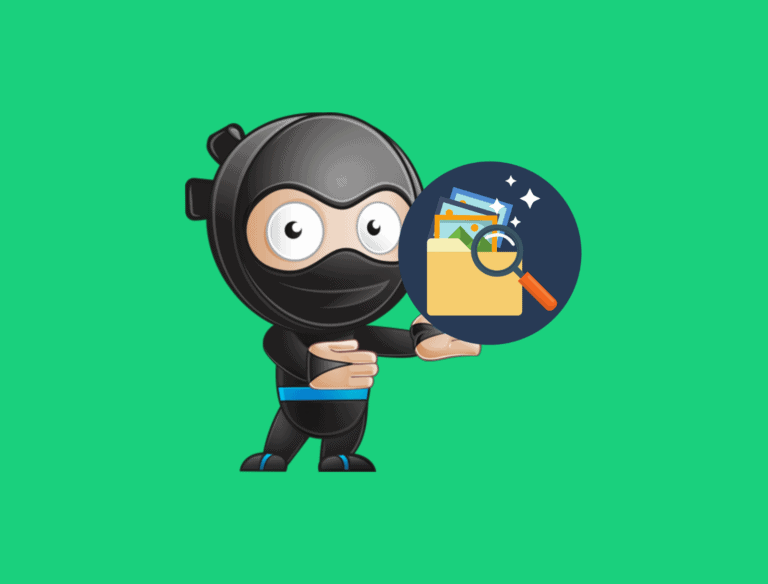
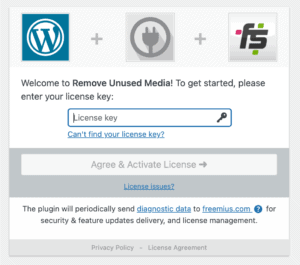


Das ist ja ein cooles Plugin. Über die Jahre wird die Mediathek in Wordpress immer voller. Bisher habe ich nur Minifizierungs Plugins installiert. Die räumen jedoch keine ungenutzten Bilder auf…
Moin Mathias,
oh ja, das geht schneller als man denkt 🙂
Grüße
Jonas
Hallo Jonas,
überprüft das Plugin nur die mit Wordpress verknüpften Bilder/ Medien oder macht es auch einen Abgleich vom Upload Ordner mit der WP Datenbank?
Da es keine Testvariante gibt, hoffe ich das du mir die Frage beantworten kannst. Mein Ziel ist es die Bilder und Thumbs im Upload Ordner zu überprüfen. Dort sind noch immer hunderte verwaiste Bilder welche keine Verknüpfung mehr mit Wordpress haben.
Vielen Dank
Moin Maik,
es wird lediglich die Mediathek geprüft, nicht die Upload-Ordner.
Grüße
Jonas